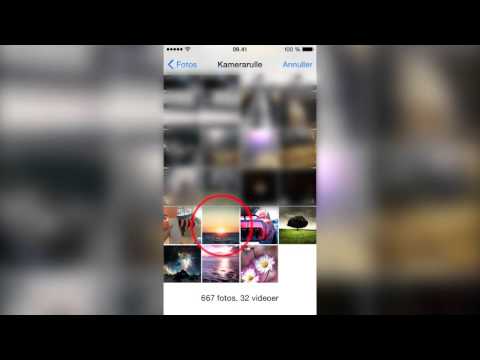E-mail har praktisk talt erstattet traditionelle papirbreve på grund af dets hurtighed og evne til ikke kun at sende tekstbeskeder, men også multimediefiler. Ofte for at gøre det nemmere at genkende kontakter i kontoformularen skriver brugerne detaljerede oplysninger om sig selv og efterlader deres foto. Et foto i en e-mail-profil udfører den samme funktion som en avatar på en side på et socialt netværk. Derfor skifter brugerne ofte brugerbilleder og prøver at holde dem opdaterede og relevante.

Instruktioner
Trin 1
Du kan ændre billedet fra din e-mail-konto i dine kontoindstillinger. Log ind på dit e-mail-websted ved at indtaste dit brugernavn og din adgangskode i den rette form.
Trin 2
Når du har fået adgang til din postkasse, skal du åbne funktionen "Indstillinger". Find emnet "Personlige data", og klik på det med venstre museknap. Her ser du oplysninger om dig selv, som bliver tilgængelige for alle dine kontakter ved forretning eller venlig korrespondance. Obligatoriske felter er markeret med en stjerne. Fotoet er ikke en uundværlig betingelse for udfyldning af data, men det kan ikke slettes i mail.ru-tjenesten. Hvis du ikke ønsker, at dit billede skal vises ved siden af dine sociale medieindlæg eller inde i e-mails, skal du erstatte din eksisterende avatar med et abstrakt eller neutralt billede. Lad det være et billede af naturen eller en smuk udsigt over en metropol. Føj en gengivelse af din yndlings kunstners maleri til brugerbilledet, eller find et helt hvidt billede. Føj det til din computer.
Trin 3
Under dit aktuelle foto er knappen Tilføj / skift foto. Hold markøren over det og venstre-klik. Søgningen efter en fil på din computer er åbnet foran dig. Indtast billedets adresse, og klik på det, når det vises på listen over tilgængelige. Klik på knappen "Åbn".
Trin 4
Browseren åbner automatisk siden med e-dataindstillinger foran dig. Klik på knappen "Upload", og efter et par sekunder erstatter dit valgte billede det forrige foto i dine e-mail-oplysninger.
Trin 5
Vælg det miniatureareal, der skal vises i miniaturet på dit billede. For at gøre dette skal du klikke på det fremhævede område med indstillinger med venstre museknap og flytte det til det centrale sted i billedet, mens du holder det nede. Klik på knapperne Gem og OK for at gemme det nye foto på serveren.